728x90
반응형
안녕하세요 홈텐더다운입니다!
오늘은 글로벌 핸드메이트, 빈티지, 커스텀 주문, 유니크한 기프트를 자유롭게 온라인 거래하는 엣시 사이트에 일러스트나 디지털 드로잉을 리스팅하는 방법을 상세히 알려드리려고합니다.
기존 사이트들에서는 대략적으로 알려드리는 것 같아 누구나 이 포스팅을 보고 쉽게 따라하시고 다들 리스팅하실 수 있길 바랍니다. 그리고 가입 전 준비사항 3가지를 말씀드리려하는데요. 이 3가지를 꼭 설정해놓고 가입하시면 가입 순서에 더욱 편하실 것이라 확신드립니다.
1. 엣시 샵 이름(브랜딩)
2. 판매할 상품 선정과 목업 자료 만들기(리스팅)
3. 페이팔 계정 연동(결제 및 입금)
그리고 처음 엣시를 가입하시는 분들이라면 알아야할 점이 바로 수수료인데요. 엣시샵에 상품을 하나 업로드할때마다 드는 리스팅 수수료가 0.2달러인데, 아래 링크를 통해 가입하시면 리스팅 비용을 총 40개 절약할 수 있죠! 처음 가입하시는 분이라면 꼭 아래 링크로 가입해서 무료 리스팅 기회를 잡으시길 바래요.
Etsy :: Your place to buy and sell all things handmade
Find the perfect handmade gift, vintage & on-trend clothes, unique jewelry, and more… lots more.
www.etsy.com
링크를 통해 가입을 완료하셨다면, 맨 아래로 스크롤을 내리면 아래 노란색 하이라이트 친 '셀 온 엣시'를 클릭합니다.

그리고 다음 창이 뜰텐데요. 그 후 하이라이트 친 '오픈 유어 엣시 샵'을 클릭해 가입한 이메일로 로그인을 해줍니다.

그러면 아래와 같이 선택할 창이 뜨는데요. 영어와 달러로 해놓아야 글로벌하게 본인의 상품을 판매하기 쉽겠죠?

그 다음으로 엣시 샵 이름을 입력하면 되는데, 다른 샵과 안겹치게 본인만의 샵 이름을 잘 지으시길 바랍니다.

이제 본격적으로 상품등록할 수 있는 리스팅 단계인데요! 대표 이미지를 등록할때 본인의 일러스트나 디지털 드로잉을 미리 목업으로 제작해 대표 사진으로 두면 더욱 있어보이겠죠?

아래로 차근차근 스크롤해보면서 따라해볼까요? 저는 상품 영상이나 비디오는 따로 없어서 패스했습니다.
'리스팅 디테일'을 통해 이제 상품을 진짜 리스팅해보는 단계입니다. 타이틀에 상품이 잘 검색될 만한 키워드 중심으로 타이틀을 정해보세요. 그리고 누가 만든건지, 완제품인지, 언제 만들었는지 선택해주세요.
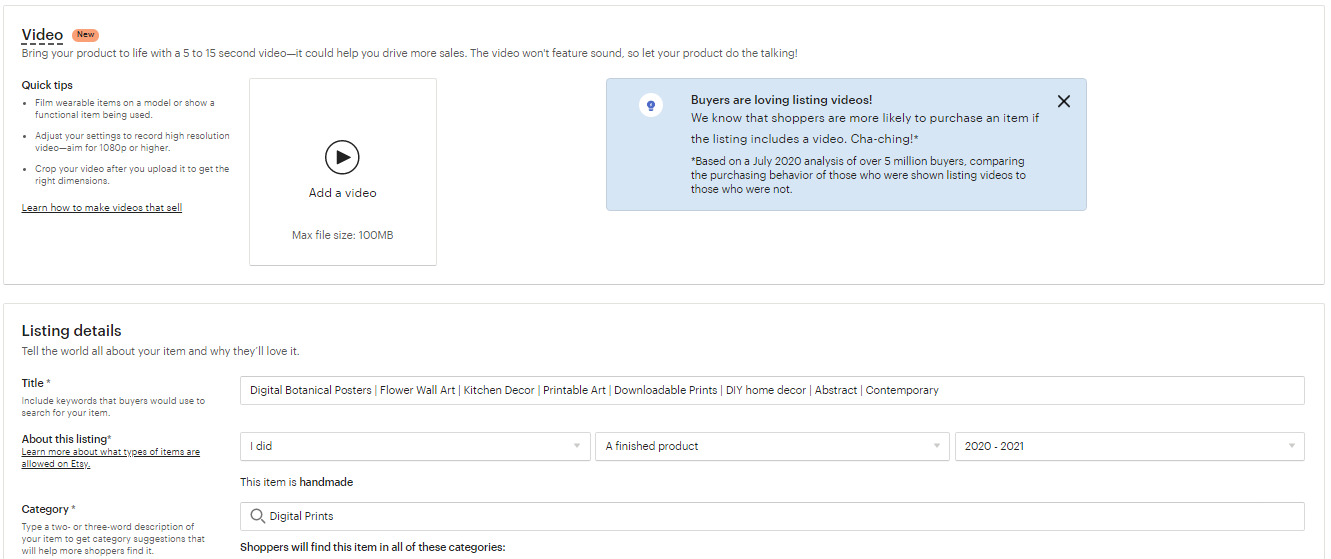
카테고리와 주요 상품 컬러, 상품 주제에 맞게 네모칸 선택해주고 어떠한 공간에 이 상품이 어울릴지도 선택해주세요.

그다음 홈스타일 선택 후, 상품이 가로로 넓은/ 세로로 넓은 직사각형의 제품인지 오리엔테이션에 선택해주세요. 그리고 프레임 유무와 가로 세로 사이즈(선택사항), 기념일이나 상황을 타겟팅한 상품이라면 그것도 선택해주시면 됩니다. 리뉴얼은 자동으로, 타입은 자기의 상품 상태에 따라 실질적 상품인지/ 디지털 상품인지 선택해주세요.

디스크립션에는 말 그대로 상품 설명 칸인데요. 저같은 경우는 이 상품에 대한 상세 설명을 넣고 어떻게 다운로드 받고 프린트 할 수 있는지와 다른 사이즈 필요 시 메세지 달라는 말, 그리고 유의할 점과 교환 및 환불 불가 사항에 대해 숙지를 언급해 놓았습니다. 디스크립션을 모두 작성하셨다면 섹션에서 내 그림과 유사항 품목으로 선택 후, 태그와 재료에 관련된 해쉬태그처럼 모두 입력해보았습니다.

거의 다 왔네요! 제일 중요한 가격설정이죠? 저는 다양한 사이즈로 업로드 하고 7불정도에 올려보았는데.. 흠 잘 안팔리긴하네요. 아무래도 인스턴트 다운로드 시스템인지라 싸게 올려놓아야 많이 판매되는 것 같긴합니다. 퀀티티는 최대치인 999로 설정해놓으세요. 왜냐하면 등록한 상품이 1개 팔릴때마다 재고 수량이 새로고침되어 수수료가 부과되기 때문에 재고 수량을 최대치로 적는게 좋기 때문이죠. 그리고 '디지털 파일스'에 본인의 상품을 업로드하면 됩니다. 저처럼 여러 사이즈로 업로드하려면 집파일로 업로드하면 좋습니다. 마지막까지 작성 다 완료하셨다면 이제 '프리뷰'라고 되어있는 맨 밑의 네모 칸을 클릭!

프리뷰를 통해 아래와같이 어떻게 내 상품이 보일 지 알 수 있는데요. 프리뷰에서 봤을 때 맘에 안드는 부분이나 수정사항이 있다면 다시 아래 '컨티뉴 에디팅' 네모 칸을 클릭해 돌아가 수정해주세요.

프리뷰를 닫고 나면 아래 사진처럼 '타입'에서 다시 디지털로 설정해놓아야 오류가 뜨지 않습니다. 저는 이 단계에서 자꾸만 오류가 나서 다음 단계로 넘어가기 애먹었네요.. 여러분들도 수정 완료 후 스크롤을 위에서부터 아래로 내리면서 오류 걸릴만한 사항을 모두 다시 한번 더 체크 후 본인이 선택한 칸에 제대로 선택됐는지 더블 체크하여 오류를 막으시길 바랍니다.

이제 정말 마지막 단계네요. 엣시 가입 전 만들어 놓은 페이팔 계정을 연동하기 위해 페이팔 가입시 등록한 이메일을 입력해줍니다.

페이팔 이메일을 입력하면 확인 메세지를 해당 이메일로 보내주는데요. 그 이메일로 로그인해서 확인 메세지를 클릭해줍니다.
엣시 사이트로 돌아와 새로고침을 클릭하면 아래처럼 페이팔 정보 등록 화면이 뜹니다. 개인 카드로 등록해주어도 상관은 없습니다. 본인이 결제하기 편한 편으로 선택해주세요. 그리고 왜 결제 정보를 입력해야하는지 궁금하실 것 같은데요. 상품 1개당 리스팅 수수료가 0.2달러라고 위에서도 말씀드린 것과 같이 40개의 무료 리스팅 이후에 대한 수수료를 지불하기 위해 페이팔 결제 시스템을 연동하고, 이후 상품 판매에 대한 세금도 여기서 결제되기 때문에 입력해줍니다.

참고로 리스팅 후 상품이 리뉴얼될 때마다도 0.2달러가 부과되고, 4개월에 한번씩 수수료가 정산되는 점 숙지하셔도 좋을 것 같네요. 이렇게 리스팅하는 방법을 모두 차근차근 따라오시면 누구나 올릴 수 있는데요. 모두들 엣시 부업으로 소소한 즐거움 가지시길 바래요!
이상 홈텐더다운이었습니다.
728x90
반응형
'[일상]' 카테고리의 다른 글
| [JDC] 2021/2/12 기준 제주 면세점 주류 가격(주소, 시간, 전화) (0) | 2021.03.04 |
|---|---|
| [오프린트미] 엽서 만들기 제작 방법과 후기 (0) | 2021.01.21 |
| [기부] 어머나 운동본부에 머리카락 기부하는 방법, 삭발 후 1년의 후기, 1분이면 하는 장기기증 신청! (4) | 2021.01.10 |
| [수제 포장] 감성있는 편지, 서적, 선물 포장방법! (0) | 2020.12.31 |
| [오프린트미] 일러스트 달력 제작 후기!(사이트, 커스텀 달력 제작 방법, 배송 물품) (0) | 2020.12.31 |